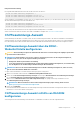Users Guide
Einstellen des ersten Startgeräts unter Verwendung der
virtuellen Konsole
Sie können das Gerät auswählen, von dem der Start ausgeführt werden soll, wenn der Server in der Anzeige der virtuellen Konsole
angezeigt wird, bevor der Server die Startsequenz befolgt. Der einmalige Start wird von allen in Erstes Startlaufwerk einstellen
aufgeführten Geräten unterstützt.
So stellen Sie das erste Startgerät mithilfe der virtuellen Konsole ein:
1. Starten Sie die virtuelle Konsole.
2. Stellen Sie im Viewer der virtuellen Konsole im Menü Nächster Start das gewünschte Gerät als erstes Startgerät ein.
Bildschirm „Letzter Absturz“ aktivieren
Um den Grund für den Absturz unter einem Managed System zu beheben, können Sie das Image des Systemabsturzes über iDRAC
erfassen.
ANMERKUNG: Informationen über Server Administrator finden Sie unter
OpenManage-Installationshandbuch
verfügbar
unter
www.dell.com/openmanagemanuals
.
1. Von der DVD Dell Systems Management Tools and Documentation oder von der Dell-Support-Website, installieren Sie Server
Administrator oder das iDRAC-Service-Module (iSM) auf das Managed System.
2. Stellen Sie im Fenster „Starten und Wiederherstellen“ unter Windows sicher, dass die Option für den automatischen Neustart nicht
ausgewählt ist.
Nähere Informationen erhalten Sie in der Windows Dokumentation.
3. Verwenden Sie Server Administrator, um den Zeitgeber für die automatische Wiederherstellung zu aktivieren, stellen Sie die
automatische Wiederherstellung auf
Zurücksetzen, Ausschalten oder Aus- und einschalten ein und stellen Sie den Zeitgeber in
Sekunden ein (ein Wert zwischen 60 und 480).
4. Aktivieren Sie die Option Automatisches Herunterfahren und Wiederherstellen (ASR) über eine der folgenden Komponenten:
• Server Administrator – Informationen unter Dell™ OpenManage™ Server Administrator Storage Management-Benutzerhandbuch.
• Lokaler RACADM – Verwenden Sie den folgenden Befehl: racadm config -g cfgRacTuning -o
cfgRacTuneAsrEnable 1
5. Aktivieren Sie Automatisierter System-Wiederherstellungsagent. Hierfür gehen Sie zu iDRAC-Einstellungen > Services >
Automatisierter Systemwiederherstellungsagent, wählen Sie Aktiviert und klicken Sie auf Anwenden.
Aktivieren oder Deaktivieren des Betriebssystems
zum iDRAC-Passthrough
Bei Servern, die Network-Daughter-Card (NDC)- oder integrierte LAN-On-Motherboard (LOM)-Geräte enthalten, können Sie die
Funktion „Betriebssystem-zu-iDRAC-Passthrough“ aktivieren. Diese Funktion stellt eine bidirektionale bandinterne
Hochgeschwindigkeitskommunikation zwischen iDRAC und dem Host-Betriebssystem mittels eines freigegebenen LOM, einer dedizierten
NIC oder der USB-NIC bereit. Diese Funktion ist mit der iDRAC Enterprise-Lizenz verfügbar.
ANMERKUNG:
iDRAC-Service-Modul (iSM) enthält weitere Funktionen zum Verwalten von iDRAC über das
Betriebssystem. Weitere Informationen finden Sie im Benutzerhandbuch zu iDRAC-Servicemodul unter www.dell.com/
idracservicemodule.
Wenn der Browser durch eine dedizierte NIC aktiviert wurde, kann dieser im Host-Betriebssystem gestartet werden und dann auf die
iDRAC-Webschnittstelle zugreifen. Die dedizierte NIC für die Blade-Server befindet sich im Chassis Management Controller.
Das Wechseln zwischen dedizierter NIC und freigegebenem LOM erfordert keinen Neustart oder Reset des Host-Betriebssystems oder
des iDRAC.
Der Kanal kann folgendermaßen aktiviert werden:
• iDRAC-Web-Schnittstelle
• RACADM oder WSMan (Nachbetriebssystemumgebung)
• Dienstprogramm für iDRAC-Einstellungen (Vorbetriebssystemumgebung)
Wenn die Netzwerkkonfiguration durch die iDRAC-Web-Schnittstelle geändert wird, müssen Sie mindestens 10 Sekunden warten, bevor
das Betriebssystem zu iDRAC-Passthrough aktiviert wird.
100
iDRAC konfigurieren